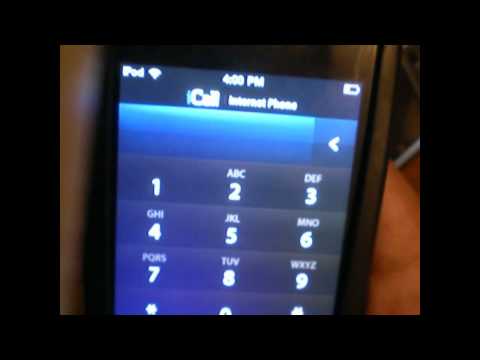Apakah akun email Anda yang lain juga merupakan alamat Gmail atau bukan, Gmail telah Anda cakup. Di antara penerusan email dan fitur Pengambil Email Gmail dan Send As, Gmail adalah klien email yang cakap.
Penerusan Email
Penerusan memastikan email mencapai kotak masuk utama Anda segera. Jika layanan email Anda tidak memiliki fitur penerusan, jangan khawatir - Anda dapat menggunakan Pengambil Email Gmail untuk mengambil email melalui protokol POP3 standar (lihat bagian berikutnya.)
Setiap sistem email memiliki cara penyiapan penerusan yang berbeda. Jika akun email Anda yang lain juga merupakan akun Gmail, masuk ke pengaturan Gmail, klik ke Penerusan dan POP / IMAP tab dan klik Tambahkan Alamat Penerusan.


Setelah mengonfirmasi, Anda dapat menggunakan opsi Penerusan di akun Anda yang lain untuk meneruskan semua email ke alamat email utama Anda. Pastikan Anda mengklik Simpan perubahan tombol setelah.

Pengambil Email
Tidak ada fitur penerusan? Tidak masalah, selama akun email Anda mendukung protokol POP3 standar. Masuk saja ke Akun dan Impor bagian dalam pengaturan Gmail dan klik Tambahkan akun email POP3 yang Anda miliki”Tautan.



Untuk berkeliling menunggu, aktifkan Segarkan Akun POP fitur dalam Labs tab di panel pengaturan Gmail. Lab ini memberi Anda Menyegarkan di Gmail, sehingga Anda dapat segera memeriksa akun POP Anda. (Seperti semua fitur Labs, fitur ini dapat dihapus kapan saja.)

Kirim sebagai
Mendapatkan semua email Anda ke dalam satu kotak masuk hanya setengah dari pertempuran. Setelah Anda masuk, masuk ke layar Pengaturan di alamat email utama Anda, klik Akun dan Impor tab dan gunakan Tambahkan Alamat Email Lain yang Anda Miliki”Tautan.


Jika Anda menambahkan alamat Gmail, yang harus Anda lakukan hanyalah mengeklik Kirim Verifikasi tombol. Anda akan mendapatkan email dengan tautan yang harus diklik - itu akan muncul di kotak masuk utama Anda setelah Anda menyiapkan penerusan.

Jika Anda menambahkan alamat non-Gmail, Anda mungkin ingin memberikan informasi server SMTP - Anda dapat memperoleh informasi ini dari layanan email lain. Saat Anda menggunakan SMTP, Gmail mengirim email melalui server email akun lain. Jika Anda menggunakan Kirim Melalui Gmail pilihan, Gmail akan mengirim email melalui server Gmail dan penerima juga akan melihat alamat email utama Anda.



Anda juga dapat menggunakan fitur multi-login Google jika setiap alamat email adalah salah satu Gmail, tetapi masih meninggalkan Anda dengan banyak kotak masuk untuk beralih di antara keduanya. Hanya mempercepat pengalihan.